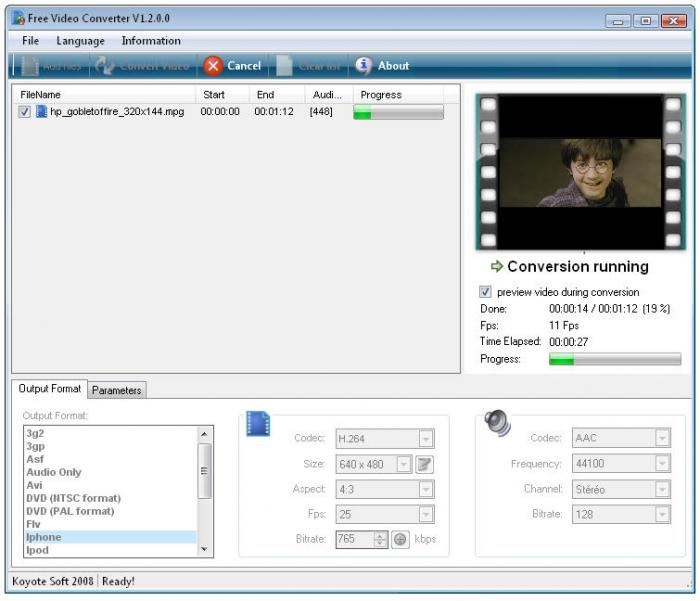QuickTime MOV video nav iespēju strādāt ar subtitriem, lai gan tie var būt daudz video un audio ierakstu. Ja jums ir video MOV video, bet vēlaties izveidot vienu failu, kas ir video, audio, attēlus un subtitri, līdzīgi kā to, ko jums būtu VOB failus uz DVD, tad jums tā ir jākonvertē uz MKV. Šis formāts ļauj pievienot papildu funkcionalitāti video. Var pievienot attēlus, darboties ar video un darīt daudz vairāk, lai izveidotu video prezentāciju, kas ir augsti standarti un interaktivitāti. UniConverter ir lielisks instruments, lai konvertētu MOV failus uz MKV.
1. daļa. Kā lai konvertētu MOV ar MKV uz Mac
UniConverter ir spēcīgs, iezīme bagāts pieteikumu konvertējot video. Tas ir ātrākais konvertors tirgū un ir spēja saglabāt oriģinālo video kvalitāti. Šis rīks optimizē savu skaitļošanas jaudu, lai sniegtu jums vislabāko konversijas pakalpojumi kādreiz izmantot.
UniConverter - Video Converter
Konvertētu MOV ar MKV uz Mac ar nulles kvalitātes zudumu.
- Spēcīgs konvertēšanas iespējas-rīku varat konvertēt video no vairāk nekā 150 video formātus. Tas ir iespējams, vislielāko skaitu video formātus, kurus var pārvērst vienas rīks.
- Lejupielādēt tiešsaistes video-var iegūt video no interneta vietnes, piemēram, YouTube, Facebook un pievienot tos jūsu projektiem.
- Iebūvēta jaudīgu video redaktors-labot savus projektus pirms izvadi, izmantojot šo redaktoru.
- Burn DVD un citām ierīcēm-var ierakstīt DVD, iPhone, iPad projektus un pat nosūtīt tos uz tiešsaistes portālos.
- Augšupielādēt video-tā ļauj tieši augšupielādēt video, YouTube, Facebook vai Vimeo pēc jūsu video importēšanu.
Soli pa solim uz QuickTime MOV konvertēšana MKV uz Mac
1. solis. Ielādēt MOV ar MKV pārveidotājs failus programmā
Galvenajā izvēlnē izvēlieties "Pievienot failu" un celt MOV failus, kurus vēlaties pārvērst. Ziņojumus var arī vilkt uz pārveidotāju.

2. solis. Izvēlieties MKV formātā izvades teknes apakšā
Ja vēlaties pārvērst vairākus MOV failus vienā MKV failu, jums ir jāiespējo "Sapludināt visus video" pirms jūs faktisko konvertāciju. Var izmantot arī funkciju "Apgriezt", izgriezt jebkādas daļas MOV failus, kas jums nepieciešams. Jūs varēsiet pat izvēlieties MOV failu var konvertēt MKV daļu. Tas ir viens no šis rīks jaudīgu iezīmes.

3. solis. Sāciet pārvēršanu
Atlasiet "Convert" un MOV failu būs pārvērst MKV formātā. Tas ir rīks, kas paredzēts Mac lietotājiem, lai gan pastāv windows versija, kas darbojas daudz pašā veidā. MKV failus, kuri jums ir augstas kvalitātes.

2. daļa. Labākais MOV ar MKV Video pārveidotājs Windows PC
UniConverter, Windows ir arī spēcīgs un ir pašas iezīmes kā Mac versija. Tas ir universāls instruments, ko var izmantot, lai konvertētu video formātus, kas ir vairāk piemērotas Windows 10/8/7/XP/Vista. Tas ir instruments, kas ļaus jums darīt jūsu reklāmguvumu un rediģēšana ar ļoti ātru ātrumu un nezaudēs jebkuru kvalitātes.
Kā lietot Windows 10/8/7/XP/Vista labāko MOV ar MKV Converter
1. solis. Ielādēt MOV failus
Velciet un nometiet MOV failus, ko vēlaties izmantot MOV ar MKV pārvēršanas rīku. Jūs varat arī doties uz "File" > "Ielādēt multivides failus" un atlasiet failus, kurus vēlaties.

2. solis. Sagatavojiet savu failu pārvēršanai
MOV failus var rediģēt tāpat kā jūs, Mc šī rīka versijai. Atlasiet "Saplūst vienā failā visus video" failu konvertēšanu vienā failā. Varat arī apgriezt tos vai klips viņiem vairākus mazākus failus. Kad jūs esat veicis atlasi, nodrošinātu esat atlasījis MKV formātā no izvades paplātes.

3. solis. Konvertēt failus
Noklikšķiniet uz "Convert" pogu, lai sāktu konvertēšanu galīgā redakcija. MOV faili tiek automātiski pārvērsti MKV formātā. Šo spēcīgs instruments ir viegli izmantot.

Nav obligāti: Bezmaksas tiešsaistes MOV uz MKV Converter
Šeit ir bezmaksas tiešsaistes MOV ar MKV video konvertēšanas rīku, jūs varat mēģināt tagad:
Piezīme: Tāpēc, ka tiešsaistes rīks neatbalsta "https", Tātad, ja zem saturs bija tukšs, lūdzu manuāli noklikšķiniet "Vairoga" ikonas pa labi no jūsu pārlūka adreses joslā ielādēt skriptu. Šī darbība ir droša, bez nekāda veida kaitējumu jūsu datiem vai datoram.